目前Win7系統已經逐漸成為了用戶的主流系統,可是在使用Win7旗艦版系統的過程中卻發現錄制音頻功能無法錄音,這是怎麼回事呢?究竟如何解決Win7旗艦版不能錄音問題呢?
1、既然是錄音問題那麼我們很自然的就想到去Win7系統的錄音設置裡去進行調整,從Win7任務欄的音量圖標可以很方便的進入到錄音設置界面,右擊音量小喇叭圖標,然後選擇錄音設備。
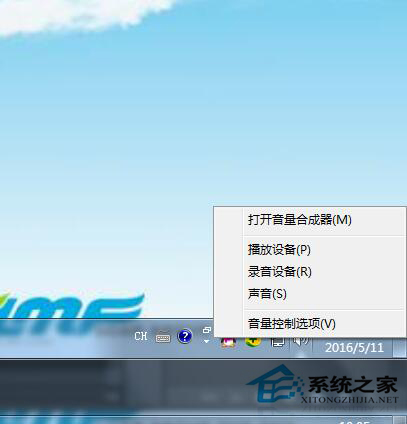
2、在錄制界面就是設置錄音功能的地方了,不過有些項目被隱藏起來了,我們在空白處點右鍵,然後把已經禁用的設備打上勾,下方的已斷開的設備也一並打上勾;
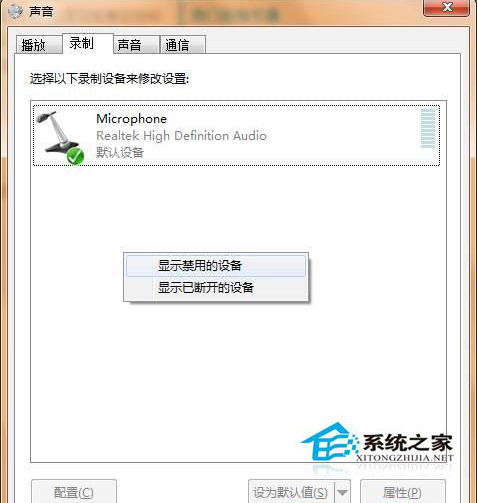
3、然後系統會自動將隱藏的選項給顯示出來,我們右鍵點擊“立體聲混音”,並選擇啟用;
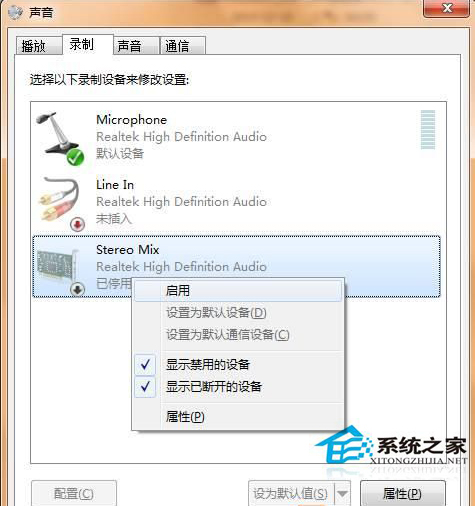
4、我們還需要將立體聲混音項設置為默認設備,同樣右擊就能顯示選項了。跟下面圖片一樣設置就可以了。
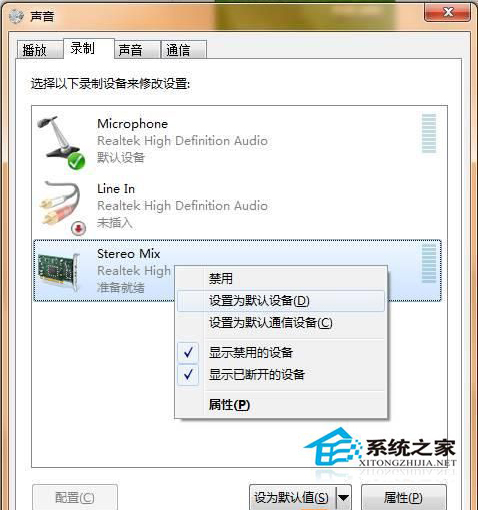
5、設置完畢後,應用一下,然後退出測試一下,就能夠錄音了。
以上就是如何解決Win7旗艦版不能錄音問題的全部內容了,不能錄音的朋友看看是否錄音設備被禁了呢。